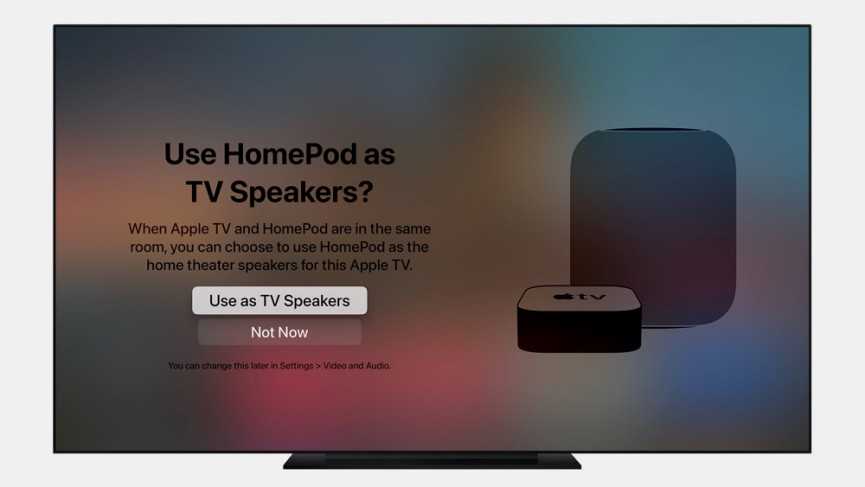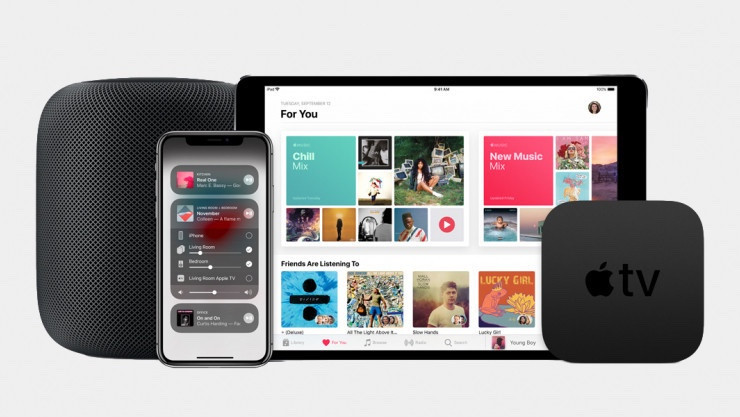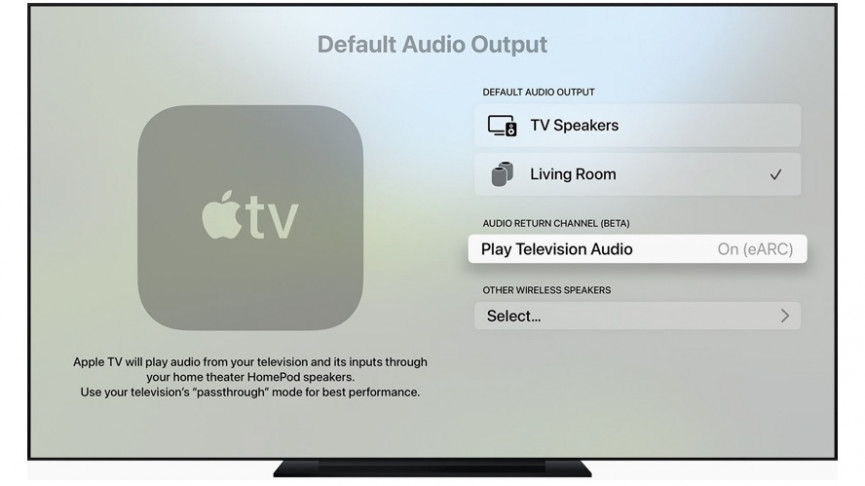Come utilizzare il tuo Apple HomePod per una configurazione degli altoparlanti della TV Dolby Atmos
Il più grande punto di forza degli altoparlanti intelligenti HomePod di Apple è la loro straordinaria qualità del suono, tanto che possono anche essere un eccellente altoparlante per la visione di TV e film, non solo per ascoltare musica.
Un ulteriore vantaggio è che un aggiornamento del firmware dello scorso anno porta anche Dolby Atmos alla festa di Apple TV / HomePod.
Quando l'HomePod Mini è stato pubblicato, Apple ha anche annunciato "Home Theater con Apple 4K"; per cui l'HomePod originale può essere utilizzato per creare un'esperienza audio surround coinvolgente, con virtual 2.1, 5.1, 7.1 e Dolby Atmos tutti disponibili.
Ottieni quell'azione audio surround solo quando guardi programmi e film dalla tua Apple TV 4K, attenzione; non puoi semplicemente collegare il tuo HomePod direttamente alla TV e ottenere l'azione Atmos su tutto.
Ma, con Apple TV che ora supporta praticamente tutti i principali servizi di streaming – Netflix, Prime, HBO, Disney+, Hulu e altri – è un'offerta piuttosto interessante
La nuova funzionalità è possibile solo sull'HomePod originale in quanto vanta una serie di sette tweeter beamforming; la Mini ne ha solo due.
Tuttavia, ciò non significa che i proprietari di Mini si perdano completamente. Finché possiedi una Apple TV di terza generazione o successiva, puoi accoppiare qualsiasi HomePod, full size o Mini, tramite AirPlay e utilizzarlo come altoparlante TV.
Hai un paio di HomePod? Sei fortunato, puoi accoppiarli per un po ‘di magia stereo su entrambe le configurazioni Atmos e non Atmos.
Ecco come fare…
Come accoppiare HomePod con la tua Apple TV
Per configurare HomePod e Apple TV, assicurati innanzitutto che siano entrambi sulla stessa rete Wi-Fi. Questo perché li collegheremo tramite il protocollo wireless di Apple, AirPlay.
Assicurati inoltre che l'AirPlay di Apple TV sia attivo, andando su Impostazioni e toccando AirPlay. Qui sarai in grado di abilitarlo (se non lo è già) e impostare le regole di accesso alla rete.
Assicurati di impostare l'HomePod nella stessa stanza, all'interno dell'app Apple Home, dell'Apple TV con cui lo utilizzerai e, se desideri utilizzare un paio di HomePod, dovrai aver già creato un Abbinamento stereo HomePod nell'app Home prima di passare ai passaggi successivi…
Ora vogliamo collegare l'HomePod.
Se è l'HomePod originale e hai fatto tutto quanto sopra, vedrai apparire un popup sul display della tua Apple TV che ti chiede se vuoi "Usa HomePod come altoparlanti TV?"
Selezionare Usa come altoparlanti TV per attivare l'audio dell'home cinema.
Se non ricevi il popup automatico o stai utilizzando Minis, dovrai configurare manualmente i tuoi altoparlanti intelligenti Apple per l'uso della TV:
- Su Apple TV, vai su Impostazioni e poi su Video e audio.
- Scorri verso il basso per trovare Uscita audio.
- In Uscita audio, dovresti vedere un elenco di tutti gli altoparlanti AirPlay sulla rete. L'HomePod apparirà qui. Selezionalo e dovrebbe connettersi in un secondo o due.
Ora, poiché AirPlay 2 vola oltre le mura di Apple, sarai in grado di accoppiare altri altoparlanti all'Apple TV qui oltre l'HomePod. Ecco un elenco dei migliori altoparlanti AirPlay 2.
C'è un modo più veloce…
Se sai già che AirPlay è attivo sulla tua Apple TV, puoi anche visualizzare il menu audio semplicemente tenendo premuto il pulsante Riproduci/Pausa mentre guardi la schermata principale.
Non sarai in grado di accedere ad altre impostazioni audio, ma è un modo rapido per accoppiare o disaccoppiare un altoparlante.
Configurazione di Apple TV HomePod: considerazioni
Detto questo, ci sono alcune cose da considerare prima. Hai già investito i fondi del college dei tuoi figli su un costoso sistema Hi-Fi TV?
Se è così, seguilo. L'HomePod è un ottimo diffusore, ma non è stato progettato per l'uso in TV. Anche con quel potenziamento Atmos, non rivaleggia mai con un altoparlante TV dedicato con Dolby Atmos, come Sonos Arc.
Ma se attualmente stai guardando la TV con gli altoparlanti integrati, è probabile che l' HomePod o l'HomePod Mini facciano un lavoro migliore.
Ciò può essere particolarmente vero se vivi in una casa o in un appartamento più piccoli con meno spazio per un sistema audio più grande. Se ti capita di tenere il tuo HomePod vicino alla TV e possiedi una Apple TV, ovviamente, ti consigliamo di accoppiarli.
Nuove opzioni con la nuovissima Apple TV 4K
La scatola Apple TV 4K di ultima generazione del 2021 può effettivamente trasmettere in streaming tutto l'audio della tua TV a un HomePod, anche quando non stai utilizzando la tua Apple TV.
"Con HDMI ARC o eARC attivati, la tua Apple TV 4K (2a generazione) può ricevere audio di alta qualità da una TV supportata e quindi riprodurla tramite gli altoparlanti HomePod", si legge nella guida di supporto Apple ufficiale.
Ecco come…
- Imposta i tuoi altoparlanti HomePod come altoparlanti predefiniti per Apple TV.
- Vai su Impostazioni > Video e audio > Uscita audio predefinita.
- Assicurati che HomePod sia selezionato.
- In Audio Return Channel (Beta), scegli Riproduci audio televisivo.
- Verifica che ARC o eARC sia attivato.